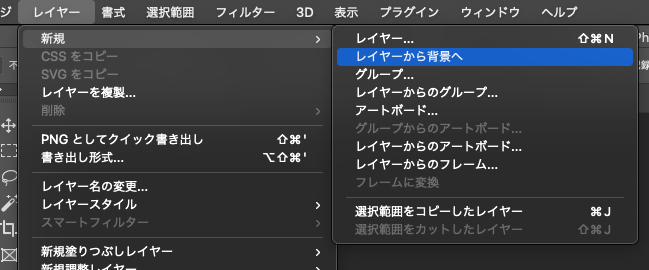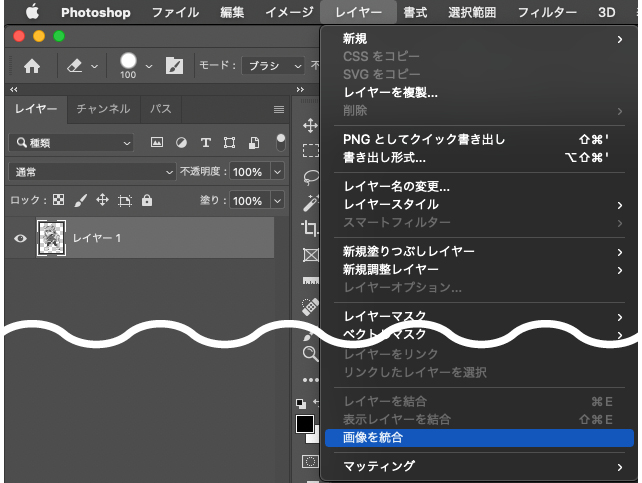【InDesign/Illustrator/グレースケール画像】なぜ色がつかない?
公開日:2012年11月15日 最終更新日:2022年6月20日
グレースケール、モノクロ2階調の画像は、InDesignやIllustrator上で着色できます。しかし、[背景]レイヤーを使っていないファイルの場合それができません。画像の扱いが「透明グレースケール」となるためです※。
※モノクロ2階調画像の場合は、白と黒のみなので透明部分は発生しません。そのかわり、レイアウトソフト上で塗りを設定すると白い部分が透過に、黒い部分には指定した色がつきます。

グレースケール画像に着色できない、色が変わらないといった場合、該当の画像ファイルをPhotoshopで開いてみましょう。
透明グレースケールのファイルでは、[背景]レイヤーが使われていません。例えば、「レイヤー」パネルの表示が[レイヤー1]のように表示されています。
通常のグレースケール画像にするには、メニューバーの「レイヤー→新規→レイヤーから背景へ」か、「レイヤー→画像を統合」を選択し、「背景」レイヤーを使用した状態にすれば、着色できるグレースケール画像になります※。
※レイヤー名を「背景」としただけでは正しく動作しません
グレースケール画像の着色可否
| ファイル形式 | InDesign | Illustrator |
|---|---|---|
| .psd(グレースケール) | 着色できる (白い部分は透過される) | 着色できる (白い部分は透過される) |
| .psd(透明グレースケール) | 着色できない | 着色できない |
| .tiff | 保存オプションで[透明を保持]にチェックを入れなければ着色できる | 透明なtiffは保存オプションがどうだろうと着色できない |
| モノクロ2階調 | 着色できる (白い部分は透過される) | 着色できる (白い部分は透過される) |
広告
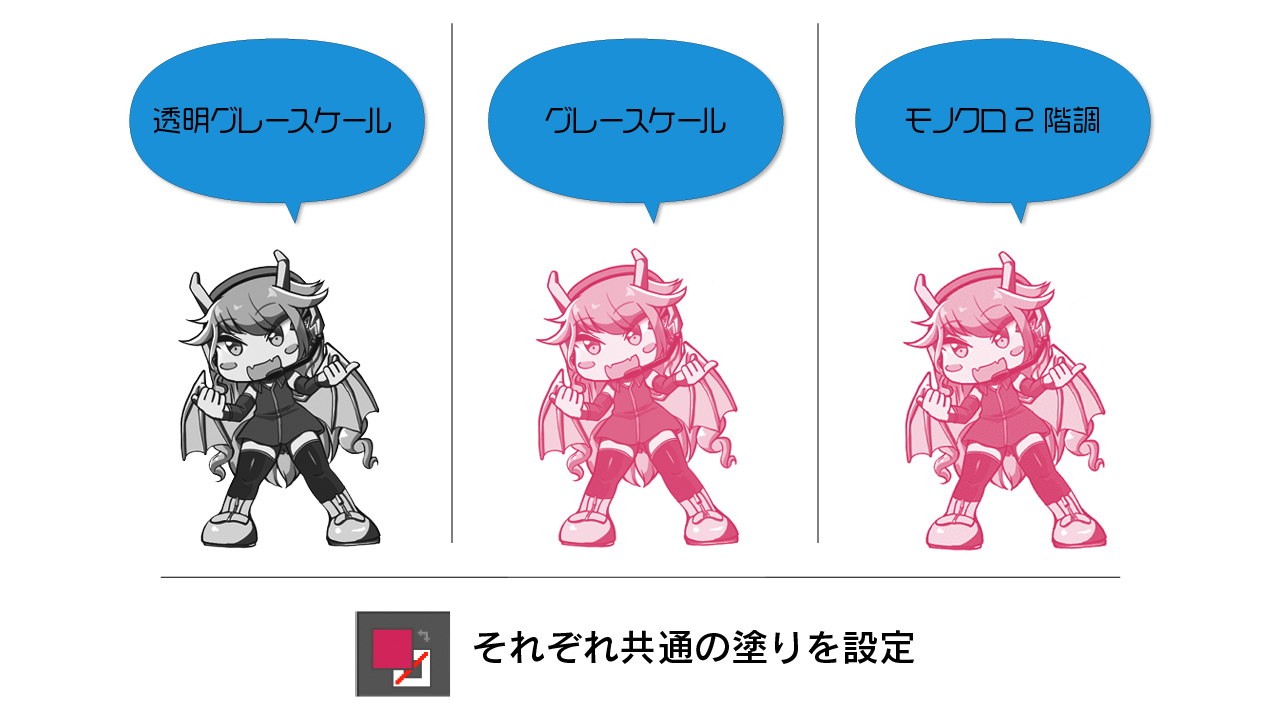
![透明グレースケールのファイルは、[背景レイヤー]が設定されていない](https://blue-screeeeeeen.net/wp/wp-content/uploads/2021/05/20210531-888.png)